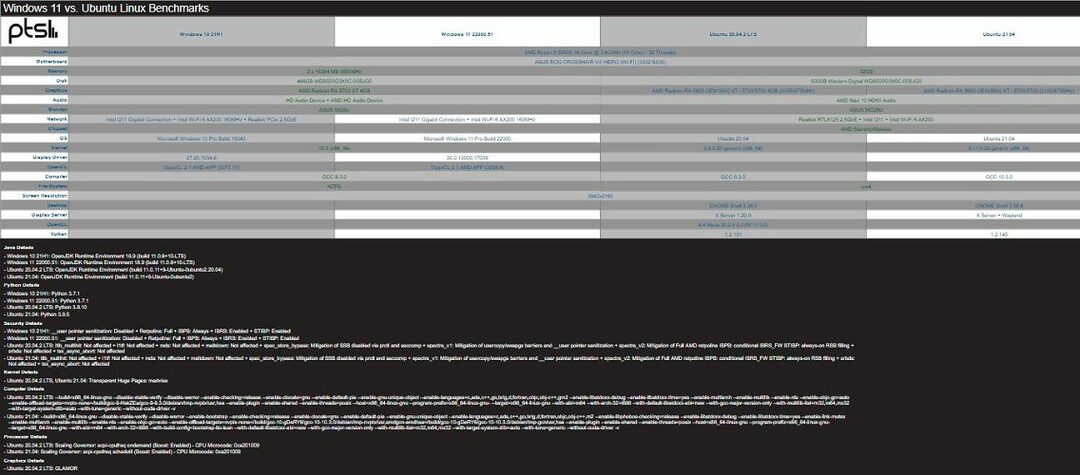- Devi agire immediatamente se non riesci a installare Linux con Windows 10.
- In questo caso, crea nuovamente il supporto di installazione o prova ad avviare Linux da USB/DVD.
- Puoi anche scegliere di installare VirtualBox o uno di questi ottimi strumenti software di virtualizzazione.
- Infine, la nostra raccomandazione rimane di aggiungere il nostro segnalibro Hub per la risoluzione dei problemi di Windows 10 per un facile accesso a suggerimenti simili.

Questo software manterrà i tuoi driver attivi e funzionanti, proteggendoti così da errori comuni del computer e guasti hardware. Controlla subito tutti i tuoi driver in 3 semplici passaggi:
- Scarica DriverFix (file di download verificato).
- Clic Inizia scansione per trovare tutti i driver problematici.
- Clic Aggiorna driver per ottenere nuove versioni ed evitare malfunzionamenti del sistema.
- DriverFix è stato scaricato da 0 lettori questo mese.
Microsoft Windows è ancora l'attore chiave nel mercato globale dei sistemi operativi. Tuttavia, il sistema operativo gratuito open source,
Linux, non è così lontano e ha molte cose da fare.Ora, molti utenti che sono ben abituati a Windows 10 potrebbero voler provare Linux, sia per semplice curiosità o forse per una possibile migrazione da Windows 10.
Tuttavia, non vogliono abbandonare completamente Windows 10 per vari motivi. Ed è qui che l'opzione dual-boot torna utile. Ma molti di loro hanno avuto problemi con l'installazione di Linux con Windows 10.
Abbiamo fornito possibili soluzioni a questo problema. Se sei bloccato nell'installazione di Linux su PC Windows 10 in modalità dual-boot, assicurati di controllarli di seguito.
Cosa posso fare se non riesco a installare Linux con Windows 10?
- Prova un potente strumento di diagnosi approfondita
- Assicurati di avere abbastanza spazio e controlla lo spazio di archiviazione per errori
- Crea di nuovo il supporto di installazione
- Prova ad avviare Linux da USB/DVD
- Installa VirtualBox
1. Prova un potente strumento di diagnosi approfondita

Non sai cosa fare quando la procedura di installazione continua a fallire? Una rapida scansione utilizzando il programma di diagnosi approfondita Ashampoo WinOptimizer molto probabilmente ti darà le risposte che stai cercando.
Inoltre, se scegli di utilizzare Ashampoo WinOptimizer, una singola licenza ti consente di utilizzare il software su un massimo di 10 PC.
Pertanto, questo diventa più che semplice installare Linux con Windows 10. È anche un'opportunità per consentire ai membri della tua famiglia di usufruire di uno strumento di ottimizzazione e pulizia del sistema premium.

Ashampoo WinOptimizer
Prendi Ashampoo WinOptimizer e l'installazione di Linux con Windows 10 funzionerà come un gioco da ragazzi.
Visita il sito web
2. Assicurati di avere abbastanza spazio e controlla lo spazio di archiviazione per errori

L'utilizzo di Linux in combinazione con Windows 10 è semplice come si potrebbe immaginare. Esistono diversi modi per eseguire entrambi i sistemi grazie alla natura del sistema operativo Linux, come puoi vedere in questo guida dedicata.
Tuttavia, se desideri installare Linux proprio come Windows 10 su una delle partizioni, devi confermare che ci sia spazio di archiviazione sufficiente.
La funzione dual-boot consente di scegliere il sistema in cui si desidera eseguire l'avvio all'avvio del PC.
Linux di solito richiede molto meno spazio di archiviazione rispetto a Windows 10, ma avrai comunque bisogno di almeno 8 GB di spazio di archiviazione gratuito.
Naturalmente, questo varia a seconda della versione di Linux che si tenta di utilizzare e della sua distribuzione (potrebbe volerci molto di più). Tutte le informazioni sono facilmente reperibili nei requisiti di sistema per la versione Linux che stai tentando di installare.
Inoltre, assicurati che il tuo HDD non sia danneggiato o prova a passare da UEFI a Legacy BIOS durante l'avvio con il supporto di installazione di Linux.
3. Crea di nuovo il supporto di installazione

- Scarica Yumi Multiboot USB Creator.
- Scarica Linux Mint 19 Tara Cinnamon Edition (1,8 GB).
- Collega l'unità flash USB (con almeno 4 GB di spazio di archiviazione gratuito).
- Usa Yumi per creare l'unità di avvio e completare l'installazione.
- Non è necessario modificare alcuna impostazione. Basta selezionare l'USB e quindi il percorso di origine del file. Questo può richiedere del tempo.
Ora, anche se l'intera procedura di creazione del supporto di installazione di Linux assomiglia a Strumento di creazione multimediale di Windows 10, c'è sempre qualcosa che può andare storto.
Per creare il supporto di installazione per Linux, dovrai utilizzare Yumi o Rufus. Questi due sono popolari strumenti di terze parti per la creazione da ISO a USB di un'unità avviabile.
Se desideri utilizzare il DVD, qualsiasi masterizzatore di immagini sarà sufficiente. Dopodiché, devi scegliere la versione di Linux più adatta. E a causa della natura aperta di Linux, c'è molto da scegliere.
Gli utenti esperti molto probabilmente sapranno cosa soddisfa le loro esigenze, ma se sei un principiante, ti suggeriamo di optare per Linux Mint 19 Tara con l'edizione desktop Cinnamon.
Inoltre, ti suggeriamo di optare per l'architettura a 64 bit, anche se hai meno di 4 GB di RAM fisica.
Segui i passaggi precedenti per creare un supporto di installazione Linux su Windows 10.
4. Prova ad avviare Linux da USB/DVD

- stampa Tasto Windows + I aprire impostazioni.
- Scegliere Aggiornamento e sicurezza.
- Selezionare Recupero dal riquadro di sinistra.
- Sotto il Avvio avanzato, clicca Ricominciaadesso.
- Selezionare Risoluzione dei problemi > Opzioni avanzate > Impostazioni firmware UEFI poi Ricomincia.
- Nel UEFI/BIOS menu delle impostazioni, scegli di avviare da USB.
- Collega l'unità di installazione Linux avviabile e riavvia il PC.
- Scegli di avviare da USB.
Ora, abbiamo già notato che Linux può essere eseguito in più modi. L'oggetto di questo articolo è un problema con l'installazione di Linux, poiché gli utenti apparentemente non sono in grado di installare Linux con Windows 10 in modalità dual-boot.
Tuttavia, per confermare che tutto sia impostato correttamente o anche provare la versione Linux che hai deciso di installare, prova ad avviare dall'unità esterna (che sia USB o DVD).
Anche questa è un'operazione semplice. L'unica cosa che devi fare fondamentalmente è accedere al menu di avvio in cui puoi scegliere di eseguire l'avvio da USB o DVD anziché dall'HDD.
Successivamente, seleziona Linux dall'elenco ed eseguilo. Se vengono visualizzati alcuni problemi relativi al driver, basta premere TAB o E e utilizzare l'opzione nomodeset.
Se hai problemi ad aprire l'app Impostazioni, dai un'occhiata a questo articolo per risolvere il problema.
5. Installa VirtualBox
- Scarica VirtualBox di Oracle. Installalo.
- Apri il client VirtualBox e fai clic su Nuovo.
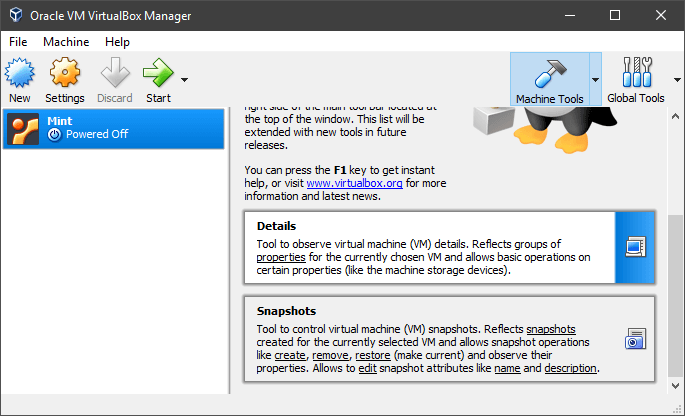
- Assegna un nome al sistema operativo e fai clic su Il prossimo. Certo, puoi usare qualsiasi variante di Linux, ma ti suggeriamo di usare Mint con Cinnamon (32 bit) per i principianti.
- Assegna la memoria RAM alla RAM virtuale che il client VirtualBox può utilizzare con Linux.
- Fai lo stesso con l'archiviazione creando un disco rigido virtuale.
- Consenti a Linux almeno 20 GB di spazio di archiviazione in modo da poter installare programmi in un secondo momento senza preoccupazioni.
- Scegli l'ISO e avvia il file di installazione. L'installazione dovrebbe iniziare immediatamente.
Ora, anche se Linux si avvia e funziona correttamente durante l'esecuzione dall'unità esterna, potresti comunque avere problemi con la procedura di installazione.
Detto questo, c'è un'alternativa per questa procedura, in quanto puoi usare il VirtualBox per installare ed eseguire Linux in quel modo.
Questo strumento di terze parti consente la creazione della macchina virtuale in grado di simulare il sistema PC all'interno di Windows 10. In questo modo, Windows 10 e Linux verranno eseguiti contemporaneamente.
Tuttavia, non ti suggeriamo di farlo se non hai almeno 4 GB di RAM. Sì, questo è un modo piuttosto pesante di risorse per eseguire entrambi i sistemi.
Tuttavia, se le risorse di sistema non sono un problema per te, eseguire Linux in un ambiente VirtualBox è piuttosto semplice.
Questo dovrebbe farlo. Come ultima risorsa, possiamo solo suggerire di formattare tutto e installare entrambi i sistemi da zero.
Nel caso tu abbia dei modi alternativi per superare i problemi di installazione di Linux su Windows 10, ti preghiamo di condividerli con noi nella sezione commenti qui sotto.